Appleは、安全なアカウント、デバイス、およびプラットフォームを持つことに誇りを持っている非常に競争力のある会社です。 しかし、それはあなたがそれらで問題に遭遇しないという意味ではありません。 セキュリティ対策が整っているため、多くの人がアップル製品をユーザーフレンドリーではないと見なします。
そのため、XNUMXつの問題は AppleIDがグレー表示。 なぜこれが起こるのですか? Apple IDがグレー表示されてアクセスできない場合、それをどうしますか?
幸いなことに、あなたは正しい場所にいます。 ここでは、クリックできない理由や AppleIDにアクセスする グレー表示されているためです。 さらに、問題を解決するための最善の方法をお教えします。 結局、あなたはアップル製品に関するほとんどの問題のための素晴らしいツールを見つけるでしょう。
コンテンツガイド パート 1. Apple ID がグレー表示される理由 パート 2. グレー表示された Apple ID またはアカウントを修正する方法パート3。AppleIDのグレーアウト問題に対する最善の解決策パート4:結論
パート 1. Apple ID がグレー表示される理由
このセクションでは、Appleのアカウントがグレー表示されている理由に焦点を当てます。 これは通常、iPhoneやiPadなどのモバイルデバイスで発生する可能性があります。 これが発生すると、Appleアカウントにアクセスできなくなります。 グレー表示されたアカウントまたはIDは、クリック、プレス、またはタップすることはできません。
これが発生する理由はさまざまです。以下で確認してください。
- アップデートエラー。 iPadOSまたはiOSを更新しているときに、処理中にエラーが発生した可能性があります。 だからあなたの アップルID またはアカウントをタップすることはできません。
- アカウント情報の更新エラー。 AppleアカウントまたはAppleIDを更新するときに、パスワードなどの特定の情報を変更すると、このようなエラーが発生する可能性があります。
- 無効化されたApple ID。 アカウントも無効になっている可能性があります。 そのため、グレー表示されています。
パート 2. グレー表示された Apple ID またはアカウントを修正する方法
Apple アカウント/Apple ID がグレー表示される問題にはさまざまな修正が加えられています。 Apple社のサーバーにエラーが発生している可能性があります。 または、ジェイルブレイクされた iPhone に問題がある可能性があります。 それが何であれ、修正は以下で確認できます。
解決策01.Appleのステータスに問題がないことを確認します
Appleは、他の企業と同様に、オンラインで確認できるシステムステータスページを持っています。 サービス、プラットフォーム、製品のステータスを「リアルタイム」で提供します。 したがって、彼らがメンテナンスを行っているか、製品やサービスに問題がある場合は、最初にそれをチェックすることができます。
これを行うには、以下の手順に従います。
- まず、 システムステータスページ アップルの。
- 次に、AppleIDセクションを見つけます。
- 緑色になっていることを確認してください。 もしそうなら、それは、Apple側の方程式に問題がないことを意味します。 緑色になっていない場合は、アップルのテクニカルサポートチームが製品またはサービスに関する問題を修正するまで待ちます。
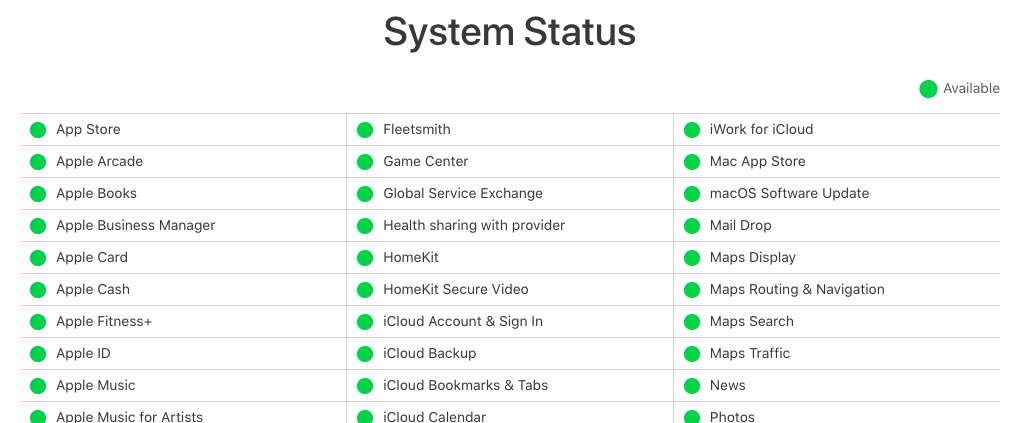
解決策02.iOSまたはiPadOSを更新する
XNUMX番目の解決策は、オペレーティングシステムを更新することです。 これは、デバイスのバグやコードエラーの解決策の更新を取得する必要がある場合があるためです。 iOSでこれを行うには、以下の手順に従います。
- まず、デバイスをバックアップしたことを確認します。 次に、電源ソケットに差し込みます。
- iPhone内の設定アプリケーションにアクセスします。 次に、をクリックします .
- [全般]セクションで、[ ソフトウェアの更新.
- インストールする特定のソフトウェアアップデートを選択します。
- [今すぐインストール]または[今すぐインストール]というオプションをクリックします ダウンロードとインストール。 更新を続行するには、デバイスのパスコードを入力する必要がある場合があります。
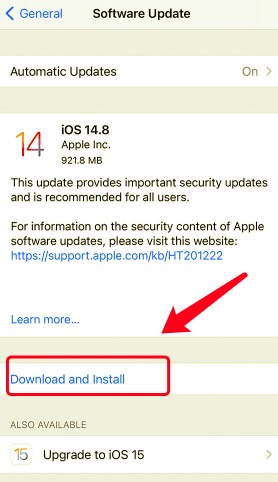
更新全体が完了するまで待ちます。 その後、問題が修正されているかどうかを確認します。
ソリューション03.コンテンツとプライバシーの制限
デバイスでプライバシー、コンテンツ、またはその他の制限が有効になっている場合、IDをタップすることはできません。 制限が設定されているかどうか、および次の手順で制限を変更できるかどうかを確認できます。
- デバイスで、設定用のアプリを開きます。
- と呼ばれるオプションにアクセスします 上映時間。 パスコードがある場合は、パスワードを入力してください。
- と言うオプションを押します コンテンツとプライバシーの制限.
- これで、セクションの下部に向かってスクロールできます。 ラベルの付いたセクションを確認してください 変更を許可。 その後、ラベル「アカウントの変更 "。
- 有効になっている設定が「次を許可します。 "。
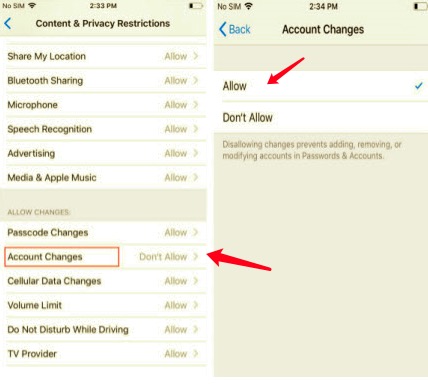
これらの手順を実行した後、それ(Apple IDまたはアカウント)にまだアクセスできないかどうかを確認してください。 時々、それはまだ灰色になっています。 スクリーンタイムを無効にしている場合は、必要になる場合があります。 その方法は次のとおりです。
- 設定についてはアプリにアクセスしてください。
- 次に、もう一度スクリーンタイムにアクセスします。
- 「」というボタンを押して、スクリーンタイムを無効にします。スクリーン時間をオフにする "。
解決策04.インターネット接続の問題
デバイスにインターネット接続の問題がないことを確認する必要があります。 別のWi-Fiネットワークに確認してください。 または、モバイルデータネットワークをチェックアウトすることもできます。 サービスプロバイダーのステータスがメンテナンス中または問題がある場合は、インターネット接続に問題がある可能性があります。 そのため、設定アプリからネットワーク設定をリセットできるかどうかをもう一度確認する必要があります。
パート3。AppleIDのグレーアウト問題に対する最善の解決策
ここでは、あなたが直面している問題の最善の解決策について説明します。 iOSアンロック。 このツールはあなたを助けることができます iPhoneデバイス全体のロックを解除する iDevice のパスコードまたはパスワードを削除します。 スクリーンタイムの制限を削除する以外に、デバイスに関連付けられている Apple ID を削除するためにも使用できます。 Windows システムと Mac システムと互換性があります。 お使いのオペレーティング システムに一致するボタンをクリックしてツールを無料でダウンロードし、問題の解決を始めてください。
以下の手順は、iOS Unlocker を使用して Apple ID または iCloud アカウントを削除する方法を示しています。 ただし、Apple デバイス内のすべてのファイルとデータが消去されることに注意してください。
さらに、プロセス全体を機能させるには、iOS Unlocker を使用してデバイスがコンピューターにリンクされていることを確認する必要があります。
ここで手順は次のとおりです。
- コンピューター内で iOS Unlocker を開きます。
- メインインターフェイスで、次のようなオプションをクリックします Apple IDを削除.
- 次に、稲妻またはUSBケーブルを使用してデバイスをコンピューターに接続します。 iPhoneまたはiPadのコンピュータの[信頼]をクリックしてください。
- さて、というボタンを押してください 開始。 AppleIDを削除するプロセスが開始されます。
- もし マイデバイスを探します がアクティブになっている場合は、最初に[設定]をクリックしてから[一般]に移動してデバイスをリセットする必要があります。 その後、[リセット]をクリックし、[すべての設定をリセット]をクリックします。 ここで、リセットが確実に実行されるように、パスコードを入力します。
- [デバイスの検索]が無効になっている場合、AppleIDはすぐに削除されます。
- デバイスがiOSバージョン11.40(またはそれ以上の更新バージョン)の場合は、AppleのXNUMX要素認証をアクティブ化する必要があります。 これを行うには、[設定]に移動する必要があります。 その後、「Apple ID」をクリックし、「パスワードとセキュリティ」を選択します。 それが完了したら、デバイスのXNUMX要素認証プロセスをアクティブ化する必要があります。
- すべてが整ったら、引用符なしでパスコードを入力します。0000 」。 これにより、iPhone、iPad、または任意のAppleデバイスでXNUMX要素認証が有効になっていることが確認されます。
- 次に、デバイスに関する情報が正しいことを確認する必要があります。 のボタンを押す 開始 ダウンロードプロセスを通じてファームウェアのパッケージを取得するため。 プロセスが完了するまで待ちます。
- プロセス全体が完了するまで待ちます。 そのため、iCloudアカウントとAppleIDの両方がデバイスから削除されます。 これで、AppleIDにもう一度ログインできます。 または、新しいものを作成することもできます。

iOS Unlocker が非常に強力なデバイスであることがわかります。 パスコードを消去するのにも役立ちます。 そのため、アクティブ化されている場合は、Apple デバイスのスクリーンタイムを削除することもできます。 これは、まだリセットされていない中古の Apple デバイスを購入した場合に非常に効果的です。
人々はまた読む前の所有者なしでアクティベーション ロックを解除する方法 [2024 ガイド]3つの方法:データを失うことなくiPhone6パスコードのロックを解除する方法
パート4:結論
私たちはあなたに理由を与えました AppleIDがグレー表示 問題が発生します。 Apple内のシステムエラーが原因である可能性があります。 または、デバイス自体が原因である可能性があります。 場合によっては、ネットワーク接続の問題でもあります。 または、iOSまたはiPadOSのアップデートに問題がある可能性があります。
そのため、XNUMX番目のセクションでは、これらの問題を修正する方法に焦点を当てました。 Appleのシステムステータスページを確認する方法をお教えしました。 Appleデバイスのオペレーティングシステムを更新する方法も教えてくれました。 別の解決策は、制限とスクリーンタイムも無効にすることです。
しかし、これらが機能しなかった場合はどうなりますか? 次に、あなたは行く必要があります iOSアンロック。 このツールは、Mac と Windows の両方のコンピューターで利用できます。 そのため、Apple ID と iCloud アカウントを削除するのに役立ちます。 また、iPhone または iPad 内の Apple デバイスのパスワードとスクリーンタイムを削除するのにも役立ちます。 このツールを入手したい場合は、ios-unlocker.com にアクセスし、上部の [製品] メニューで iOS Unlocker ツールを見つけてください。 Apple デバイスをお楽しみください。
ロージー脚本の作品
最終更新日:2022-03-01